设置表格属性
- 格式:ppt
- 大小:4.85 MB
- 文档页数:14
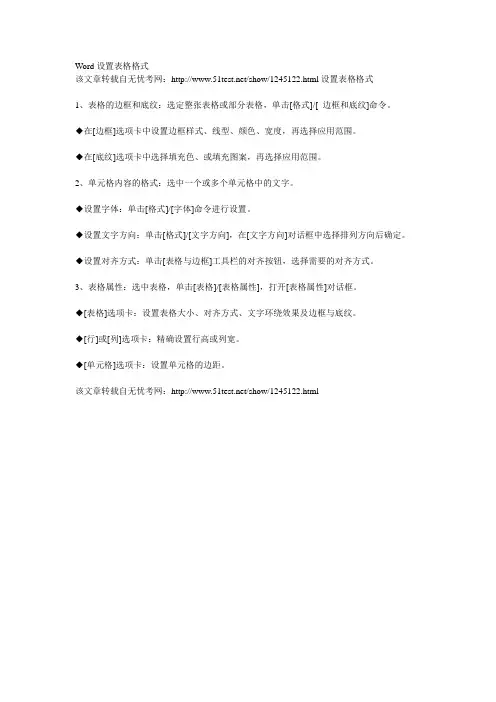
Word设置表格格式
该文章转载自无忧考网:/show/1245122.html设置表格格式
1、表格的边框和底纹:选定整张表格或部分表格,单击[格式]/[ 边框和底纹]命令。
◆在[边框]选项卡中设置边框样式、线型、颜色、宽度,再选择应用范围。
◆在[底纹]选项卡中选择填充色、或填充图案,再选择应用范围。
2、单元格内容的格式:选中一个或多个单元格中的文字。
◆设置字体:单击[格式]/[字体]命令进行设置。
◆设置文字方向:单击[格式]/[文字方向],在[文字方向]对话框中选择排列方向后确定。
◆设置对齐方式:单击[表格与边框]工具栏的对齐按钮,选择需要的对齐方式。
3、表格属性:选中表格,单击[表格]/[表格属性],打开[表格属性]对话框。
◆[表格]选项卡:设置表格大小、对齐方式、文字环绕效果及边框与底纹。
◆[行]或[列]选项卡:精确设置行高或列宽。
◆[单元格]选项卡:设置单元格的边距。
该文章转载自无忧考网:/show/1245122.html。
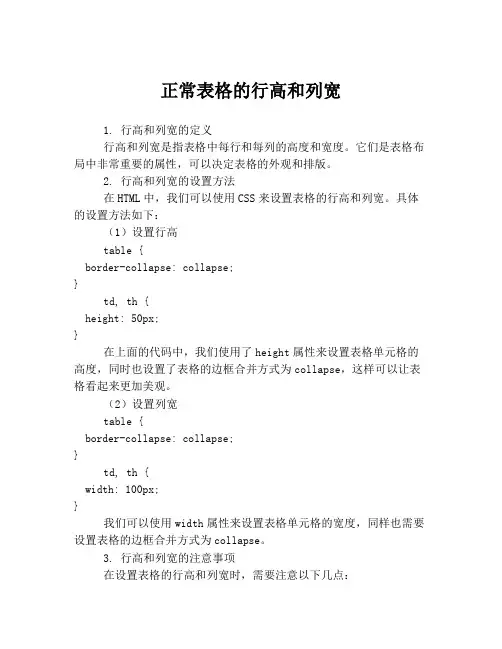
正常表格的行高和列宽
1. 行高和列宽的定义
行高和列宽是指表格中每行和每列的高度和宽度。
它们是表格布局中非常重要的属性,可以决定表格的外观和排版。
2. 行高和列宽的设置方法
在HTML中,我们可以使用CSS来设置表格的行高和列宽。
具体的设置方法如下:
(1)设置行高
table {
border-collapse: collapse;
}
td, th {
height: 50px;
}
在上面的代码中,我们使用了height属性来设置表格单元格的高度,同时也设置了表格的边框合并方式为collapse,这样可以让表格看起来更加美观。
(2)设置列宽
table {
border-collapse: collapse;
}
td, th {
width: 100px;
}
我们可以使用width属性来设置表格单元格的宽度,同样也需要设置表格的边框合并方式为collapse。
3. 行高和列宽的注意事项
在设置表格的行高和列宽时,需要注意以下几点:
(1)行高和列宽的值可以使用像素、百分比、em等单位来表示,具体的选择需要根据实际情况来决定。
(2)在设置行高和列宽时,需要考虑表格中的内容是否能够完全显示,否则可能会影响表格的美观度和可读性。
(3)如果表格中的内容比较长,可以考虑使用文本折行或者省略号来处理,以保证表格的美观度和可读性。
4. 总结
行高和列宽是表格布局中非常重要的属性,可以决定表格的外观和排版。
在设置行高和列宽时,需要注意表格的内容是否能够完全显示,以保证表格的美观度和可读性。
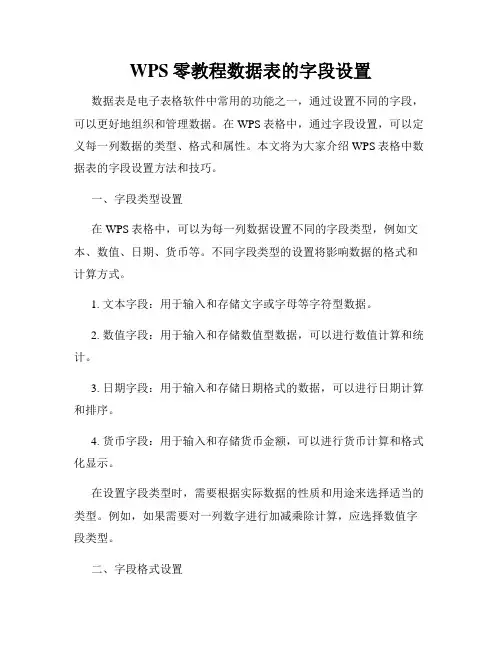
WPS零教程数据表的字段设置数据表是电子表格软件中常用的功能之一,通过设置不同的字段,可以更好地组织和管理数据。
在WPS表格中,通过字段设置,可以定义每一列数据的类型、格式和属性。
本文将为大家介绍WPS表格中数据表的字段设置方法和技巧。
一、字段类型设置在WPS表格中,可以为每一列数据设置不同的字段类型,例如文本、数值、日期、货币等。
不同字段类型的设置将影响数据的格式和计算方式。
1. 文本字段:用于输入和存储文字或字母等字符型数据。
2. 数值字段:用于输入和存储数值型数据,可以进行数值计算和统计。
3. 日期字段:用于输入和存储日期格式的数据,可以进行日期计算和排序。
4. 货币字段:用于输入和存储货币金额,可以进行货币计算和格式化显示。
在设置字段类型时,需要根据实际数据的性质和用途来选择适当的类型。
例如,如果需要对一列数字进行加减乘除计算,应选择数值字段类型。
二、字段格式设置除了字段类型外,还可以设置字段的格式,以便更好地展示和呈现数据。
在WPS表格中,可以设置字段的数字格式、日期格式、文字格式等。
1. 数字格式:可以设置字段的小数位数、千位分隔符、货币符号等。
例如,可以设置金额字段为保留两位小数,使用人民币符号等。
2. 日期格式:可以设置字段的日期显示格式,如年-月-日、月/日/年等。
同时,还可以设置日期的排序方式,以便更方便地进行日期的排序和分类统计。
3. 文字格式:可以设置字段的字体、字号、加粗、斜体等。
这样可以使数据在表格中更具有可读性和美观性。
通过合理设置字段的格式,可以使数据在表格中更加清晰、易读,从而提高数据的可视化效果。
三、字段属性设置除了类型和格式,字段属性也是设置数据表的关键要素之一。
字段属性决定了数据的输入规则和限制,可以提高数据的准确性和完整性。
1. 必填属性:可以设置字段是否必须填写,如果设置为必填,则在输入数据时要求用户填写该字段,避免数据的缺失。
2. 唯一性属性:可以设置字段的数值是否唯一,避免重复输入数据而导致错误和混乱。
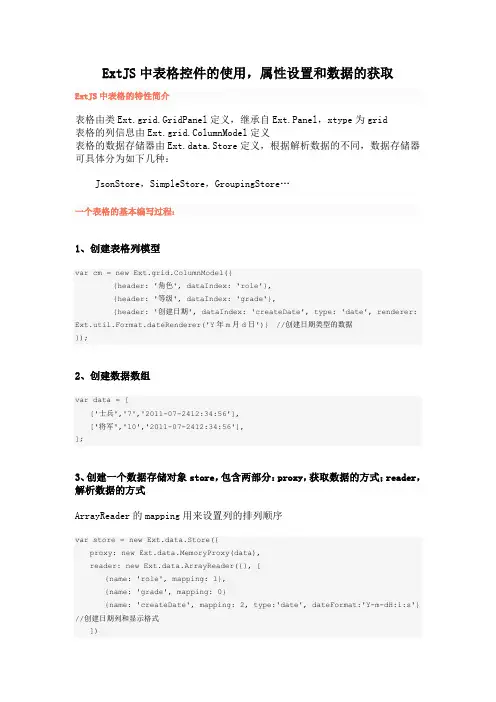
ExtJS中表格控件的使用,属性设置和数据的获取ExtJS中表格的特性简介表格由类Ext.grid.GridPanel定义,继承自Ext.Panel,xtype为grid表格的列信息由Ext.grid.ColumnModel定义表格的数据存储器由Ext.data.Store定义,根据解析数据的不同,数据存储器可具体分为如下几种:JsonStore,SimpleStore,GroupingStore…一个表格的基本编写过程:1、创建表格列模型var cm = new Ext.grid.ColumnModel({{header: '角色', dataIndex: 'role'},{header: '等级', dataIndex: 'grade'},{header: '创建日期', dataIndex: 'createDate', type: 'date', renderer: Ext.util.Format.dateRenderer('Y年m月d日')} //创建日期类型的数据});2、创建数据数组var data = [['士兵','7','2011-07-2412:34:56'],['将军','10','2011-07-2412:34:56'],];3、创建一个数据存储对象store,包含两部分:proxy,获取数据的方式;reader,解析数据的方式ArrayReader的mapping用来设置列的排列顺序var store = new Ext.data.Store({proxy: new Ext.data.MemoryProxy(data),reader: new Ext.data.ArrayReader({}, [{name: 'role', mapping: 1},{name: 'grade', mapping: 0}{name: 'createDate', mapping: 2, type:'date', dateFormat:'Y-m-dH:i:s'} //创建日期列和显示格式])});store.load();4、创建GridPanel,装配ColumnModel和storevar grid = new Ext.grid.GridPanel({renderTo: 'grid',store: store,cm: cm});另外获取远程数据可以使用ScriptTagProxy,如下所示var store = new Ext.data.Store({proxy: new Ext.data.ScriptTagProxy({url:'http://...'}),reader: new Ext.data.ArrayReader({}, [{name: 'role', mapping: 1},{name: 'grade', mapping: 0}]),sortInfo: {field: "role", direction: "ASC"} //设置默认排序列,ASC/DESC });表格的常用属性功能var grid = new Ext.grid.GridPanel({enableColumnMove: false, //禁止拖放列enableColumnResize: false, //禁止改变列的宽度stripeRows: true, //斑马线效果loadMask: true, //读取数据时的遮罩和提示功能renderTo: 'grid',store: storecm: cm});var cm = new Ext.grid.ColumnModel({{header: '角色', dataIndex: 'role', width:90, sortable: true}, //width 设置列宽度,默认为100px,sortable设置排序功能{id:'grade', header: '等级', dataIndex: 'grade', width:40}});var grid = new Ext.grid.GridPanel({renderTo: 'grid',store: store,cm: cmviewConfig:{ //让每列自动填充满表格forceFit: trueautoExpandColumn: 'grade' //自动延伸列,列的id在ColumnModel中定义});渲染表格,为表格设置特殊样式只需要在cm里面增加一个renderer属性,添加一个自定义函数来渲染传进来(由EXT自动传递)的参数的样式即可,即在返回value之前拼装上相应的HTML和CSS或者JS响应事件。
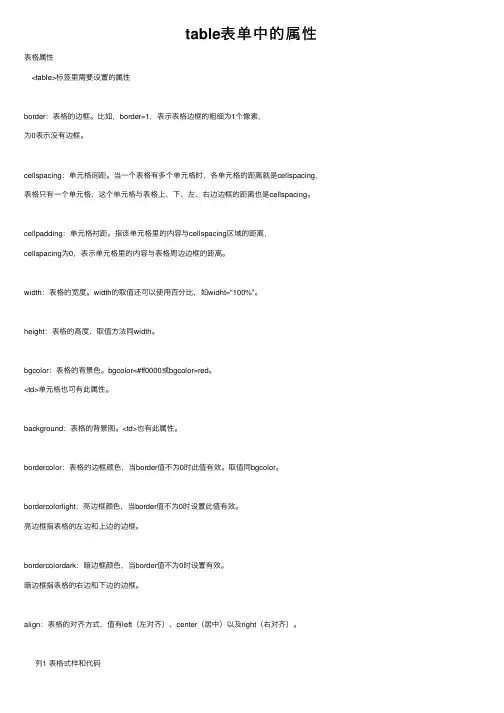
table表单中的属性表格属性<table>标签⾥需要设置的属性border:表格的边框。
⽐如,border=1,表⽰表格边框的粗细为1个像素,为0表⽰没有边框。
cellspacing:单元格间距。
当⼀个表格有多个单元格时,各单元格的距离就是cellspacing,表格只有⼀个单元格,这个单元格与表格上、下、左、右边边框的距离也是cellspacing。
cellpadding:单元格衬距。
指该单元格⾥的内容与cellspacing区域的距离,cellspacing为0,表⽰单元格⾥的内容与表格周边边框的距离。
width:表格的宽度。
width的取值还可以使⽤百分⽐,如widht="100%"。
height:表格的⾼度,取值⽅法同width。
bgcolor:表格的背景⾊。
bgcolor=#ff0000或bgcolor=red。
<td>单元格也可有此属性。
background:表格的背景图。
<td>也有此属性。
bordercolor:表格的边框颜⾊,当border值不为0时此值有效。
取值同bgcolor。
bordercolorlight:亮边框颜⾊,当border值不为0时设置此值有效。
亮边框指表格的左边和上边的边框。
bordercolordark:暗边框颜⾊,当border值不为0时设置有效。
暗边框指表格的右边和下边的边框。
align:表格的对齐⽅式,值有left(左对齐)、center(居中)以及right(右对齐)。
列1 表格式样和代码本表格的属性设置:边框⼤⼩:border=1边框颜⾊:bordercolor=#808000背景⾊:bgcolor=#cc9968表格宽度:width=300单元格间距:cellspcing=8单元格衬距:cellpadding=4表格的对齐⽅式(居中):align=center注:其他属性未设置。
代码<TABLE borderColor=#808000 cellSpacing=8 cellPadding=4 width=300 align=center bgColor=#cc9968 border=1> <TBODY><TR><TD><P>本表格的属性设置:</P><P>边框⼤⼩:border=1 </P><P>边框颜⾊:bordercolor=#808000 </P><P>背景⾊:bgcolor=#cc9968 </P><P>表格宽度:width=300 </P><P>单元格间距:cellspcing=8 </P><P>单元格衬距:cellpadding=4 </P><P>表格的对齐⽅式(居中):align=center </P><P>注:其他属性未设置。
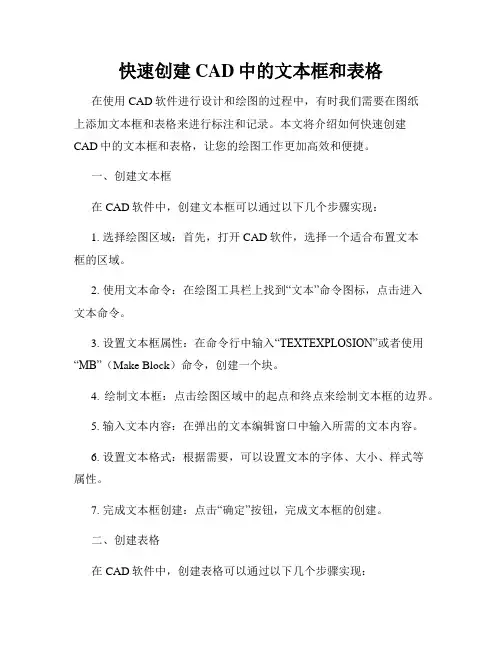
快速创建CAD中的文本框和表格在使用CAD软件进行设计和绘图的过程中,有时我们需要在图纸上添加文本框和表格来进行标注和记录。
本文将介绍如何快速创建CAD中的文本框和表格,让您的绘图工作更加高效和便捷。
一、创建文本框在CAD软件中,创建文本框可以通过以下几个步骤实现:1. 选择绘图区域:首先,打开CAD软件,选择一个适合布置文本框的区域。
2. 使用文本命令:在绘图工具栏上找到“文本”命令图标,点击进入文本命令。
3. 设置文本框属性:在命令行中输入“TEXTEXPLOSION”或者使用“MB”(Make Block)命令,创建一个块。
4. 绘制文本框:点击绘图区域中的起点和终点来绘制文本框的边界。
5. 输入文本内容:在弹出的文本编辑窗口中输入所需的文本内容。
6. 设置文本格式:根据需要,可以设置文本的字体、大小、样式等属性。
7. 完成文本框创建:点击“确定”按钮,完成文本框的创建。
二、创建表格在CAD软件中,创建表格可以通过以下几个步骤实现:1. 选择绘图区域:同样地,首先打开CAD软件,选择一个适合布置表格的区域。
2. 使用表格命令:在绘图工具栏上找到“表格”命令图标,点击进入表格命令。
3. 设置表格属性:在命令行中输入“TABLE”命令,选择表格的行数和列数。
4. 绘制表格边界:点击绘图区域中的起点和终点来绘制表格的边界。
5. 输入表格内容:在弹出的表格编辑窗口中输入所需的表格内容。
6. 设置表格格式:根据需要,可以设置表格的边界样式、单元格颜色、文本格式等属性。
7. 完成表格创建:点击“确定”按钮,完成表格的创建。
以上就是快速创建CAD中的文本框和表格的简要步骤。
通过这些方法,您可以在绘图过程中快速添加并编辑文本框和表格,方便进行标注和记录。
同时,根据需要,您还可以根据不同的设计需求,对文本框和表格的属性进行灵活调整。
需要注意的是,文本框和表格的创建可以根据具体的设计要求进行调整和优化。
在设计过程中,您还可以使用CAD软件提供的其他辅助工具来进一步完善文本框和表格的效果,例如调整文本框的位置和大小、合并表格的单元格等。
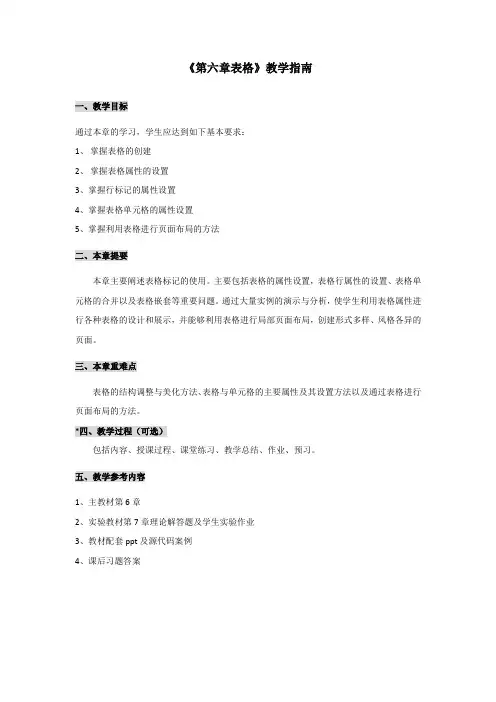
《第六章表格》教学指南
一、教学目标
通过本章的学习,学生应达到如下基本要求:
1、掌握表格的创建
2、掌握表格属性的设置
3、掌握行标记的属性设置
4、掌握表格单元格的属性设置
5、掌握利用表格进行页面布局的方法
二、本章提要
本章主要阐述表格标记的使用。
主要包括表格的属性设置,表格行属性的设置、表格单元格的合并以及表格嵌套等重要问题。
通过大量实例的演示与分析,使学生利用表格属性进行各种表格的设计和展示,并能够利用表格进行局部页面布局,创建形式多样、风格各异的页面。
三、本章重难点
表格的结构调整与美化方法、表格与单元格的主要属性及其设置方法以及通过表格进行页面布局的方法。
*四、教学过程(可选)
包括内容、授课过程、课堂练习、教学总结、作业、预习。
五、教学参考内容
1、主教材第6章
2、实验教材第7章理论解答题及学生实验作业
3、教材配套ppt及源代码案例
4、课后习题答案。
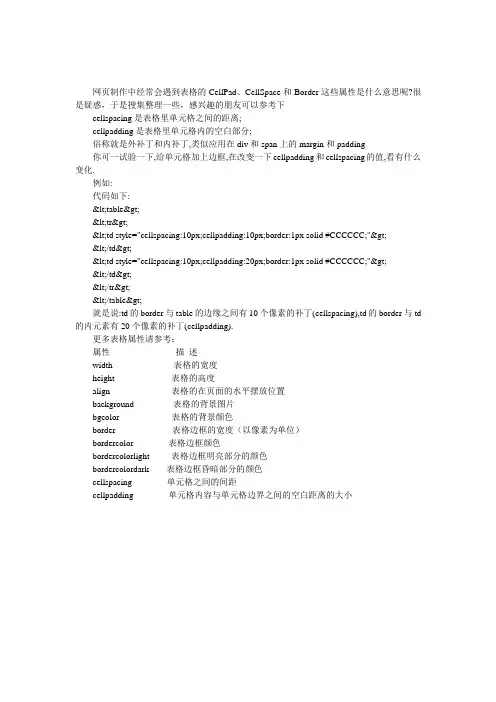
网页制作中经常会遇到表格的CellPad、CellSpace和Border这些属性是什么意思呢?很是疑惑,于是搜集整理一些,感兴趣的朋友可以参考下cellspacing是表格里单元格之间的距离;cellpadding是表格里单元格内的空白部分;俗称就是外补丁和内补丁,类似应用在div和span上的margin和padding你可一试验一下,给单元格加上边框,在改变一下cellpadding和cellspacing的值,看有什么变化.例如:代码如下:<table><tr><td style="cellspacing:10px;cellpadding:10px;border:1px solid #CCCCCC;"></td><td style="cellspacing:10px;cellpadding:20px;border:1px solid #CCCCCC;"></td></tr></table>就是说:td的border与table的边缘之间有10个像素的补丁(cellspacing),td的border与td 的内元素有20个像素的补丁(cellpadding).更多表格属性请参考:属性_______________描述width______________表格的宽度height_____________表格的高度align______________表格的在页面的水平摆放位置background_________表格的背景图片bgcolor____________表格的背景颜色border_____________表格边框的宽度(以像素为单位)bordercolor________表格边框颜色bordercolorlight_____表格边框明亮部分的颜色bordercolordark____表格边框昏暗部分的颜色cellspacing________单元格之间的间距cellpadding________单元格内容与单元格边界之间的空白距离的大小。
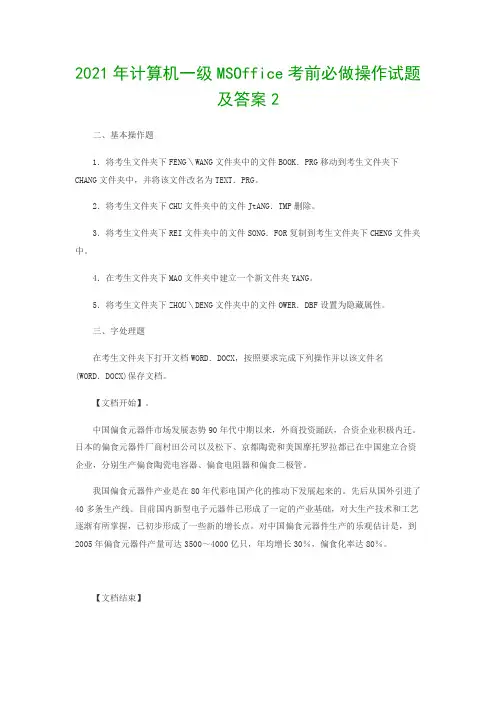
2021年计算机一级MSOffice考前必做操作试题及答案2二、基本操作题1.将考生文件夹下FENG\WANG文件夹中的文件BOOK.PRG移动到考生文件夹下CHANG文件夹中,并将该文件改名为TEXT.PRG。
2.将考生文件夹下CHU文件夹中的文件JtANG.TMP删除。
3.将考生文件夹下REI文件夹中的文件SONG.FOR复制到考生文件夹下CHENG文件夹中。
4.在考生文件夹下MAO文件夹中建立一个新文件夹YANG。
5.将考生文件夹下ZHOU\DENG文件夹中的文件OWER.DBF设置为隐藏属性。
三、字处理题在考生文件夹下打开文档WORD.DOCX,按照要求完成下列操作并以该文件名(WORD.DOCX)保存文档。
【文档开始】。
中国偏食元器件市场发展态势90年代中期以来,外商投资踊跃,合资企业积极内迁。
日本的偏食元器件厂商村田公司以及松下、京都陶瓷和美国摩托罗拉都已在中国建立合资企业,分别生产偏食陶瓷电容器、偏食电阻器和偏食二极管。
我国偏食元器件产业是在80年代彩电国产化的推动下发展起来的。
先后从国外引进了40多条生产线。
目前国内新型电子元器件已形成了一定的产业基础,对大生产技术和工艺逐渐有所掌握,已初步形成了一些新的增长点。
对中国偏食元器件生产的乐观估计是,到2005年偏食元器件产量可达3500~4000亿只,年均增长30%,偏食化率达80%。
【文档结束】(1)将文中所有错词“偏食”替换为“片式”。
设置页面纸张大小为“l6K(18.4×26厘米)”。
(2)将标题段文字(“中国片式元器件市场发展态势”)设置为三号红色黑体、居中、段后间距0.8行。
(3)将正文第一段(“90年代中期以来……片式二极管。
”)移至第二段(“我国……新的增长点。
”)之后;设置正文各段落(“我国……片式化率达80%。
”)右缩进2字符。
设置正文第一段(“我国……新的增长点。
”)首字下沉2行(距正文0.2厘米);设置正文其余段落(“90年代中期以来……片式化率达80%099)首行缩进2字符。

一、概述iReport是一个非常强大的报表设计工具,它可以帮助用户轻松地创建复杂的报表,并且提供了丰富的功能和工具供用户使用。
其中,table是iReport中非常常用的一个元素,它可以用来展示数据、设置样式和格式化数据等。
本篇文章将介绍iReport中table的用法,包括如何创建table、设置table的属性、添加数据等内容。
二、创建table1. 打开iReport设计工具,新建一个报表模板。
2. 在报表模板中找到“Palette”区域,选择“Table”元素,拖拽到报表模板的合适位置。
3. 设置table的大小和位置,可以通过拖拽来调整大小,也可以通过属性设置来调整。
4. 至此,一个table就创建完成了。
三、设置table的属性1. 双击table元素,打开table的属性设置窗口。
2. 在“General”选项卡中,可以设置table的名称、位置、大小等基本属性。
3. 在“Columns”选项卡中,可以设置table的列数、列名、数据类型等。
4. 在“Style”选项卡中,可以设置table的样式,如背景颜色、边框样式、字体样式等。
5. 在“Advanced”选项卡中,可以设置table的高级属性,如数据过滤、排序、分组等。
四、添加数据1. 在iReport设计工具中,可以使用“Dataset”元素来获取数据。
2. 将数据集拖拽到table元素中,数据就会显示在table中。
3. 可以根据需要设置数据的显示格式、计算字段、合计值等。
五、其他操作1. 在table中可以进行数据的编辑、删除、添加等操作。
2. 可以设置table的交叉报表、合并单元格、设置条件格式等高级操作。
3. 可以通过预览功能来查看table的效果,进行调整和优化。
六、总结通过本文的介绍,相信读者对iReport中table的使用有了更深入的了解。
table是iReport中非常重要的一个元素,它可以帮助用户展示数据、设置样式、格式化数据等。
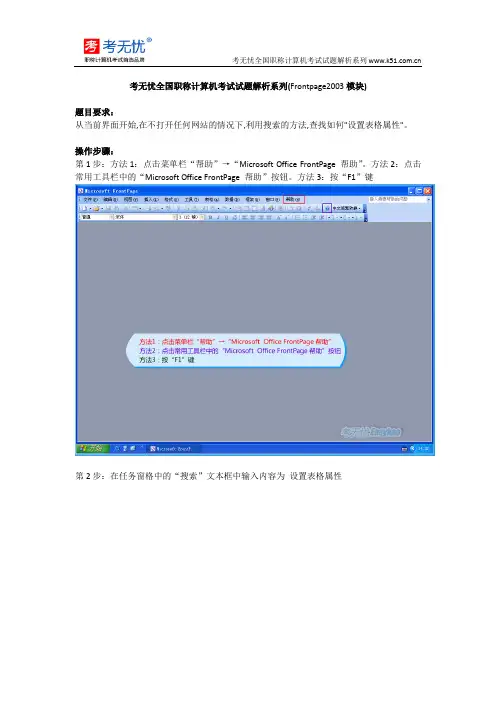
考无忧全国职称计算机考试试题解析系列(Frontpage2003模块)
题目要求:
从当前界面开始,在不打开任何网站的情况下,利用搜索的方法,查找如何"设置表格属性"。
操作步骤:
第1步:方法1:点击菜单栏“帮助”→“Microsoft Office FrontPage 帮助”。
方法2:点击常用工具栏中的“Microsoft Office FrontPage 帮助”按钮。
方法3:按“F1”键
第2步:在任务窗格中的“搜索”文本框中输入内容为设置表格属性
第3步:点击任务窗格中的“开始搜索”按钮
第4步:点击任务窗格中的“设置布局表格的属性”
第5步:答题完成
以上内容由考无忧职称计算机考试官网提供:。
<table>各属性合并单元格Colspan和rowspan这两个属性用于创建特殊的表格。
colspan是“column span(跨列)”的缩写。
colspan属性用在td标签中,用来指定单元格横向跨越的列数:在浏览器中将显示如下:table表单中的属性表格属性<table>标签里需要设置的属性border:表格的边框。
比如,border=1,表示表格边框的粗细为1个像素,为0表示没有边框。
cellspacing:单元格间距。
当一个表格有多个单元格时,各单元格的距离就是cellspacing,表格只有一个单元格,这个单元格与表格上、下、左、右边边框的距离也是cellspacing。
cellpadding:单元格衬距。
指该单元格里的内容与cellspacing区域的距离,cellspacing为0,表示单元格里的内容与表格周边边框的距离。
width:表格的宽度。
width的取值还可以使用百分比,如widht="100%"。
height:表格的高度,取值方法同width。
bgcolor:表格的背景色。
bgcolor=#ff0000或bgcolor=red。
<td>单元格也可有此属性。
background:表格的背景图。
<td>也有此属性。
bordercolor:表格的边框颜色,当border值不为0时此值有效。
取值同bgcolor。
bordercolorlight:亮边框颜色,当border值不为0时设置此值有效。
亮边框指表格的左边和上边的边框。
bordercolordark:暗边框颜色,当border值不为0时设置有效。
暗边框指表格的右边和下边的边框。
align:表格的对齐方式,值有left(左对齐)、center(居中)以及right(右对齐)。
列1 表格式样和代码本表格的属性设置:边框大小:border=1边框颜色:bordercolor=#808000背景色:bgcolor=#cc9968表格宽度:width=300单元格间距:cellspcing=8单元格衬距:cellpadding=4表格的对齐方式(居中):align=center注:其他属性未设置。
《在Word表格中设置行高和列宽》
方法一:用鼠标设置
1、将鼠标移至表格
将鼠标放在需要调整大小的表格下方,直到光标变成上下箭头。
2、拖动行高
按住鼠标进行拖动,拉成合适的大小即可松手。
3、拖动列宽
表格的列宽可以用同样的方式进行拖动拉取。
方法二:菜单栏设置
1、勾选表格
将需要设置列宽和行高的表格用鼠标勾选出来。
2、找到表格工具
此时菜单栏右侧会出现表格工具,找到下面的高度和宽度选项。
3、输入行高或列宽数值
在里面输入合适的数值后,按下回车键就可以应用了。
方法三:表格属性设置
1、框选表格
将需要设置列宽和行高的表格勾选出来,找到左上角的表格属性。
2、打开表格属性
点击表格属性选项,再在跳转菜单栏里找到行这一栏。
3、修改行高数值
进入后,点击下一行或上一行,并在里面输入指定的高度。
— 1 —
4、修改列宽数值
点击列这一栏,同样在里面输入指定的宽度,按下确定键即可。
— 2 —。
HTML中正确设置表格table边框border的三种办法html中如果设置table的border为1px,实际会产⽣双线,⼗分不美观,那么在HTML中如何正确设置表格table边框border呢?
第⼀种⽅法:
1、将table的属性设置为:BORDER=0 、cellspacing=1 ;
2、设置table的背景⾊为即你要设置的table的边框颜⾊;
3、设置所有td背景⾊为#ffffff⽩⾊;
第⼆种⽅法:
1、设置BORDER=0 ;
2、再通过CSS,给Table加上1px的border-top,border-left;
3、然后再设置所有的td的border-right,border-bottom;
第三种⽅法(推荐):
1、设置table的CSS为{border-collapse:collapse;border-style: solid;border-width: 1px;}
注:border-collapse:collapse;
separate默认值。
边框会被分开。
不会忽略 border-spacing 和 empty-cells 属性。
collapse如果可能,边框会合并为⼀个单⼀的边框。
会忽略 border-spacing 和 empty-cells 属性。
inherit规定应该从⽗元素继承 border-collapse 属性的值。
2、再设置td的CSS为{border-style: solid;border-width: 1px;}。
Qt中QTableWidget用法总结一、创建QTableWidget要创建一个QTableWidget,首先需要在Qt项目中添加表格控件的头文件:#include <QTableWidget>然后通过创建一个QTableWidget类的实例来生成一个表格:QTableWidget *tableWidget = new QTableWidget(;二、设置表格属性可以通过以下几种方式来设置表格的属性:1.设置表格的行数和列数:tableWidget->setRowCount(5);tableWidget->setColumnCount(3);tableWidget->setHorizontalHeaderLabels(QStringList( << "Name" << "Age" << "Gender");3.设置单元格的属性:tableWidget->setItem(row, column, item):设置特定单元格的内容。
tableWidget->item(row, column)->setTextAlignment(Qt::AlignCenter):设置单元格的对齐方式。
4.设置表格的选择模式:tableWidget->setSelectionMode(QAbstractItemView::SingleSelection):设置为单选模式。
tableWidget->setSelectionMode(QAbstractItemView::ExtendedSelection):设置为多选模式。
三、添加数据可以通过以下几种方式向表格中添加数据:1.直接设置单元格中的文字:tableWidget->setItem(row, column, newQTableWidgetItem("John"));2.设置单元格中的图标:QTableWidgetItem *item = new QTableWidgetItem(;item->setIcon(QIcon("icon.png"));tableWidget->setItem(row, column, item);3.添加整行或整列的数据:tableWidget->setHorizontalHeaderLabels(QStringList( << "Name" << "Age" << "Gender");tableWidget->insertRow(row);tableWidget->setItem(row, 0, new QTableWidgetItem("John"));tableWidget->setItem(row, 1, new QTableWidgetItem("25"));tableWidget->setItem(row, 2, new QTableWidgetItem("Male"));四、信号与槽的连接可以通过以下几种方式连接信号与槽:1.单元格点击事件:connect(tableWidget, &QTableWidget::cellClicked, this,&MainWindow::onCellClicked);2.行选中事件:connect(tableWidget, &QTableWidget::itemSelectionChanged, this, &MainWindow::onSelectionChanged);3.表格数据变化事件:connect(tableWidget, &QTableWidget::itemChanged, this,&MainWindow::onItemChanged);五、其他常用功能1.获取选中的单元格:QList<QTableWidgetItem *> selectedItems = tableWidget->selectedItems(;2.获取单元格中的数据:QString text = tableWidget->item(row, column)->text(;3.设置单元格的背景色:tableWidget->item(row, column)->setBackground(Qt::blue);4.设置选中行的背景色:tableWidget->setStyleSheet("QTableWidget::item:selected{background-color: blue}");5.设置表头的背景色:tableWidget->horizontalHeader(->setStyleSheet("QHeaderView::section{background-color: gray}");六、总结。
234 ➋ 单击【设计】选项卡的【表格样式】组中的某种表格样式图标,此时文档中的表格即会以预览的形式显示所选表格的样式。
➌ 单击鼠标即可为表格应用选中的表格格式,最终效果如下图所示。
12.4.2 设置表格属性 通过设置表格的属性可以使文本内容更加突出和醒目,同时还可以美化文档。
1. 设置表格的属性 设置表格的属性的具体操作步骤如下。
➊ 打开随书光盘中的“素材\ch12\设置表格属性.docx ”文档,将光标移动到表格中。
➋ 单击【布局】选项卡的【表】组中的【属性】按钮。
➌ 弹出【表格属性】对话框。
➍ 选择【表格】选项卡,在该选项卡中用户可以对表格的对齐方式和文字环绕方式进行设置。
这里选择【左对齐】方式和【环绕】方式。
单击【设计】选项卡的【表格样式】组中表格样式右边的按钮,可以向下翻页继续选择其他的表格样式,单击按钮则可以弹出所有的表格样式。
在EXCEL中用VBA设置WORD表格常规属性编辑:madmlwt1.计算WORD文档中的表格个数【要求】在EXCEL中用VBA计算指定的WORD文档“成绩表.doc”中非嵌入式表格的个数。
【代码】Sub 计算WORD表格个数()Application.ScreenUpdating = False '关闭屏幕刷新dqM = ThisWorkbook.Path & "\成绩表.doc" '带路径的WORD文件名称Set wdWORD = CreateObject("Word.Application") '定义一个Word对象变量Set dkDOC = wdWORD.Documents.Open(dqM) '创建文档对象bgS = dkDOC.Tables.Count'当前文档中的表格总数dkDOC.Close '关闭文档Set dkDOC = Nothing '释放存储空间Set wdWORD = Nothing '释放存储空间MsgBox Chr(10) & Dir(dqM) & " 文档中共有" & bgS & " 个表格!", , "计算WORD表格个数"Application.ScreenUpdating = False '关闭屏幕刷新End Sub提示:嵌入式表格如WORD文档中插入的EXCEL表格、表格中插入的表格。
计算表格个数的代码格式——文档对象. Tables.Count上述方法不能计算WORD文档中的嵌入式表格个数。
2.计算WORD文档中各个表格的行/列数【要求】在EXCEL中,遍历WORD文档“成绩表.doc”中的表格,计算表格的行数和列数。
【代码】Sub 计算指定WORD文档中表格行列数()Application.ScreenUpdating = False '关闭屏幕刷新dqM = ThisWorkbook.Path & "\成绩表.doc" '带路径的WORD文件名称Set wdWORD = CreateObject("Word.Application") '定义一个Word对象变量Set dkDOC = wdWORD.Documents.Open(dqM) '创建文档对象bgS = dkDOC.Tables.Count '当前文档中的表格总数For g = 1 To bgS '循环表格With dkDOC.Tables(g) '逐个表格计算hs = .Rows.Count '行数ls = .Columns.Count'列数MsgBox Chr(10) & Dir(dqM) & " 文档共有表格" & bgS & "个" _& Chr(10) & Chr(10) & "第" & g & " 个表格有" & hs & " 行" & ls & " 列", , "计算WORD表格行列数" '计算信息提示End WithNext gdkDOC.Close '关闭文档Set dkDOC = Nothing '释放存储空间Set wdWORD = Nothing '释放存储空间Application.ScreenUpdating = False '关闭屏幕刷新End Sub提示:计算行数代码格式——文档对象.表格对象.Rows.Count计算列数代码格式——文档对象.表格对象.Columns.Count上述方法不能计算嵌入式表格的行/列数。